Fire TVのハッキングを行う気分ですか? アプリのサイドローディングは、厳密なソフトウェア操作ではありませんが、Fire TVで意図した以上のことができるようになります。サイドローディングを使用すると、Amazonアプリストアでは入手できないソフトウェアをインストールできます。ルート化や脱獄は必要ありません。互換性のあるアプリを選び、以下のガイドに従ってください。これで準備は完了です。

30日間無料のVPNを取得する方法
たとえば、旅行中に短時間VPNが必要な場合は、トップランクのVPNを無料で入手できます。 ExpressVPNには30日間の返金保証が含まれています。 サブスクリプションの料金を支払う必要がありますが、それは事実ですが、 30日間のフルアクセス、その後全額払い戻しのためにキャンセルする。質問なしのキャンセルポリシーは、その名の通りです。
VPNで匿名性と安全性を維持
誰もがオンラインで安全を保ちたいと思っていますが、ごくわずかです人々はそれを達成するための手段を講じます。私たちのデータは暗号化も保護もされずに世界中に定期的に送信されるため、政府機関による追跡、ISPによる個人情報の販売、ハッカーによる標的の選択と選択が容易になります。 Fire TVでコンテンツをストリーミングしたとしても、インターネットを介して個人データが送信されます。
VPNを使用すると、安全かつオンラインでの非表示を簡単に維持できます。 VPNは、デバイスとインターネットの間に暗号化のプライベートトンネルを作成します。暗号化されたデータを使用すると、誰が誰であるか、どのビデオをストリーミングしているのか誰にもわかりません。これは、旅行やホテルのWi-Fiの使用中にスマートフォンやFire TVを保護したり、ISPがインターネットの速度を制限したりしないようにするための優れた方法です。
Amazon Fire TVに最適なVPN – IPVanish

IPVanish 維持するのに最適な素晴らしいVPNですFire TVの使用中は安全です。 950ノードを超えるサーバーネットワークを60か所の異なる場所に迅速に展開し、ソフトウェアのインストールと使用は簡単です。送信されたすべての情報は、256ビットのAES暗号化、DNSリーク保護、および自動killスイッチでロックダウンされます。また、IPVanishはすべてのトラフィックに対して厳密なゼロロギングポリシーを備えており、ユーザーのサーバーに何も保存されないようにします。 IPVanishはオンラインで安全を維持するための迅速かつ簡単な方法であり、Fire TVと完全に連携します。
試して IPVanish 排他的な取引で! サインアップして、年間プランの60%割引を獲得し、月額$ 4.87。あなたも使用することができます 7日間の返金保証 購入する前に試してみてください。
Fire TVでのアプリのサイドローディングの基本
サイドローディングはそれほど複雑ではありません思う。このプロセスは、メインチャネル(iTunes App Store、Google Playなど)を経由せずに、任意のハードウェアにアプリをインストールすることを指します。ジェイルブレイクやルート化を伴う可能性があり、デバイスを物理的に改ざんすることもできます。方法に関係なく、結果は常に同じです。必要なものをインストールするための無制限のアクセス。
Fire TVでのアプリのサイドローディングはこれ以上ありません簡単です。ルートアクセスは必要なく、ハードウェアを改ざんする必要もありません。サードパーティのアプリとWi-Fiアクセスさえあれば、準備は完了です。速度を上げるために、無料のPCソフトウェアを使用してアプリを手動でサイドロードすることもできます。
サイドローディングは安全ですか?
はい、完全に安全です。 Fire TVでのサイドローディングは、いかなる種類のハッキングも必要としません。Wi-Fiネットワークからデバイスにアクセスし、ソフトウェアを手動でインストールするだけです。オペレーティングシステムを改ざんしたり、Fire Stickが処理できないことを行ったりすることはありません。数個または数十個のアプリを自由にインストールしてください。結局のところ、この目的のために作られています!
Fire TVと互換性のあるアプリはどれですか?
Fire TVは修正版のAndroidで動作します。 つまり、ほとんどの場合、Androidアプリをインストールすれば問題なく動作します。より良い結果を得るには、Fire TVで動作することを明記したアプリを使用してください。コディはこの完璧な例です。ソフトウェアをFireデバイスに直接ダウンロードすることはできませんが、サイドロードすることにより、問題なくメディアセンターアプリを実行できます。
Fire TVをサイドロードする準備をする
Fire TVオペレーティングシステムには、外部インストールを有効または無効にする組み込みオプション。デフォルトでは無効になっているため、サイドローディングを試みるとエラーが発生します。ただし、これを有効にすると、サイドローディングが簡単になります。以下の簡単な手順に従って、Fire TVを準備します。
- に行きます Fire TV Stickの設定ページ ホームメニューの上部にあります。
- 右にスクロールして選択 端末
- 下に移動 開発者向けオプション
- セットする 提供元不明のアプリ オンにします。
- 警告メッセージを受け入れます 外部アプリのインストールについて。
Fire TVでアプリをサイドロードする方法
以下は、私たちのお気に入りの方法の一部ですFire TVでのアプリのサイドローディング。それぞれに独自の長所と短所があるため、すべてを使用する必要はありません。 1つ試してみて、混乱するようであるか、単に機能しない場合は、別の1つを試してください。
方法1-ダウンローダーアプリ
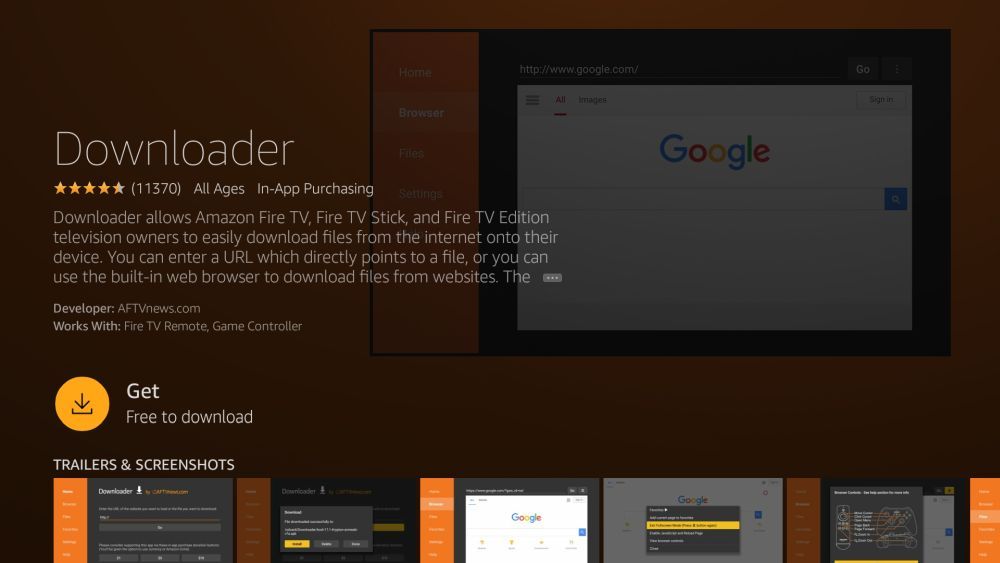
ソフトウェアをサイドロードする最も簡単な方法Fire TVはダウンローダーを使用することです。このアプリは完全に無料で、Fire TVのAmazonアプリストアで見つけることができます。 Androidデバイスがアプリのインストールに使用するAPKのダウンロードリンクを入力するための空のURLバーを提供するだけです。リンクを入力すると、ダウンローダーがAPKを取得し、まもなくインストールが開始されます。
要件:Fire TV、インターネットへの接続、約30秒の空き時間。
- を開く Amazonアプリストア Fire TVで。
- Downloaderを検索し、プログラムをインストールします。
- インストール中に、別のデバイスに移動して apkの直接URLを見つけます あなたがインストールしたい。 .apkで終わっていることを確認してください。それ以外の場合は機能しません。
- ダウンローダーを開き、URLを入力します。内蔵ブラウザを使用してウェブをナビゲートすることもできますが、PCを使用する方がはるかに簡単です。
- ダウンローダーからファイルをダウンロードします。完了したら、インターフェース内の「ファイル」を選択してインストールできます。
- サイドローディングされたアプリは、Fire Stickのメインページに他のソフトウェアとともに表示されます。
方法2 – adbLink
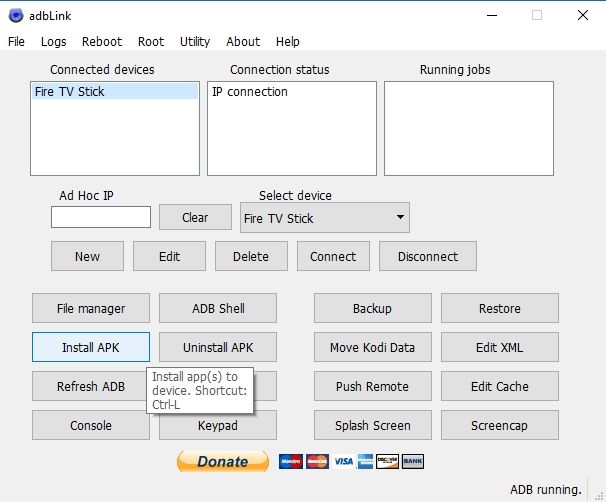
adbLinkは無料のサードパーティプログラムで、Windows、Mac、Linux。 Wi-Fi経由でFire TVに直接接続し、インストール済みプログラムの管理、新しいコンテンツの追加、不要になったアプリの削除に使用できます。特に、完全なPCキーボードとマウスを使用できるため、非常に使いやすいです。ただし、開始する前にIPアドレス情報を見つける必要があるため、一部の人にとっては設定が少し混乱する可能性があります。初期のステップをたどると、adbLinkがFire TVでアプリをサイドロードするための最善の方法であることがわかります。
要件:Fire TVと同じWi-Fiネットワークに接続されたPCまたはラップトップ。
- Fire TV Stickで 設定>概要-ネットワーク デバイスのIPアドレスを書き留めます。
- PCでadbLink Webサイトにアクセスし、オペレーティングシステム用のプログラムをダウンロードします。
- 実行して adbLinkをインストールする.
- adbLink 「新規」をクリックします デバイスボックスの横にあるFire TV Stickを追加します。
- 次のウィンドウで、 一意の説明を入力します Fire TV StickのIPアドレス。
- PCで、 APKファイルをダウンロード あなたはあなたの火棒に追加したいです。
- adbLinkで、をクリックします 「APKのインストール」 ボタン。
- ファイルに移動します ダウンロードして「OK」をクリック
- adbLinkは、アプリをFire TVデバイスに自動的にインストールします。
方法3-apps2fire
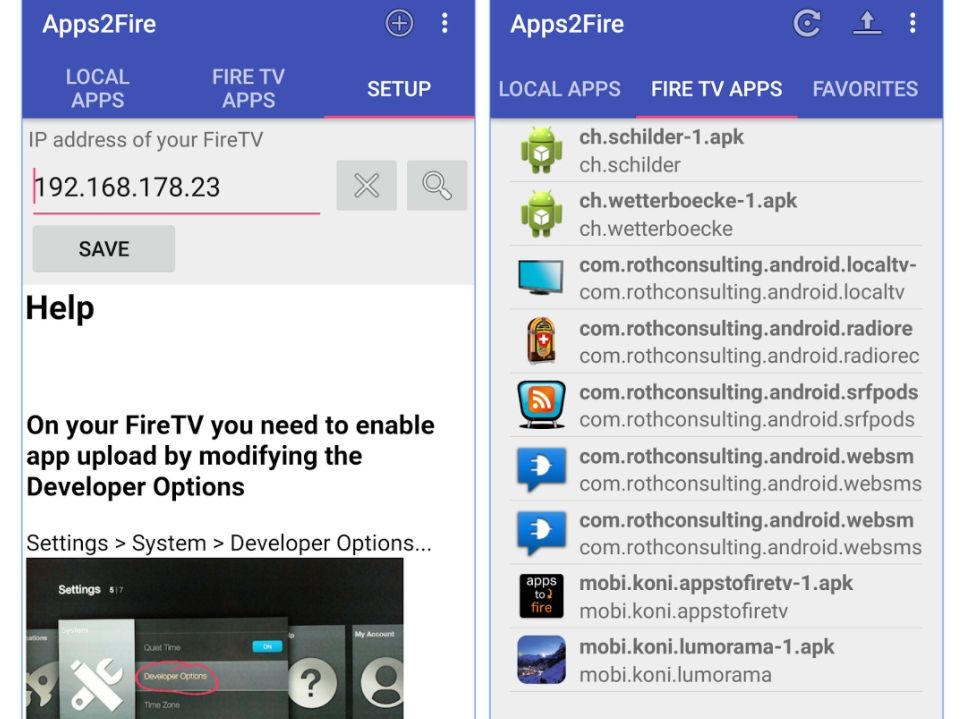
余計なAndroidデバイスを手に入れましたか? 古いスマートフォンやタブレットでも問題ありません。高性能で最新である必要はありません。追加のハードウェアを使用して、1つのAndroidデバイスからFire TVにコンテンツを「プッシュ」できる単純なアプリであるapps2fireをインストールできます。使用は完全に無料で、ダウンロードして、必要なアプリをダウンロードして、Fire TVに送信するだけです。
要件:Fire TVと同じWi-Fiネットワークに接続された別のAndroidデバイス。
- 別のAndroidデバイスに、Google Playからapps2fireをインストールします。いくつかの模倣品があるので、それがコニによって開発されたものであることを確認してください。
- 同じデバイスで、 インストールするアプリを検索します Fire TVで。通常どおりインストールします。
- apps2fireを実行する ローカルインストールのリストを作成します。
- スキャンが完了したら、メニューを左にスライドしてタップします セットアップ.
- Fire TVで、 設定>概要-ネットワーク 右側のIPアドレスを書き留めます。
- apps2fireでは、 Fire TVのIPアドレスを入力してください 上記のステップから、「保存」をタップします。また、そのすぐ下にある[Fire TVを検索]をタップする必要があります。
- に行く [ローカルアプリ]タブ Fire TVにインストールするアプリまでスクロールします。
- アプリをタップしてから、 「インストール」を選択します ウィンドウが開いたとき。
- しばらくすると、アプリがFire TVにアップロードされ、自動的にインストールされます。アプリのサイズとインターネット接続の速度によっては、この処理に数分かかる場合があります。
- Fire TVでアプリを実行します。
方法4 – ESファイルエクスプローラー
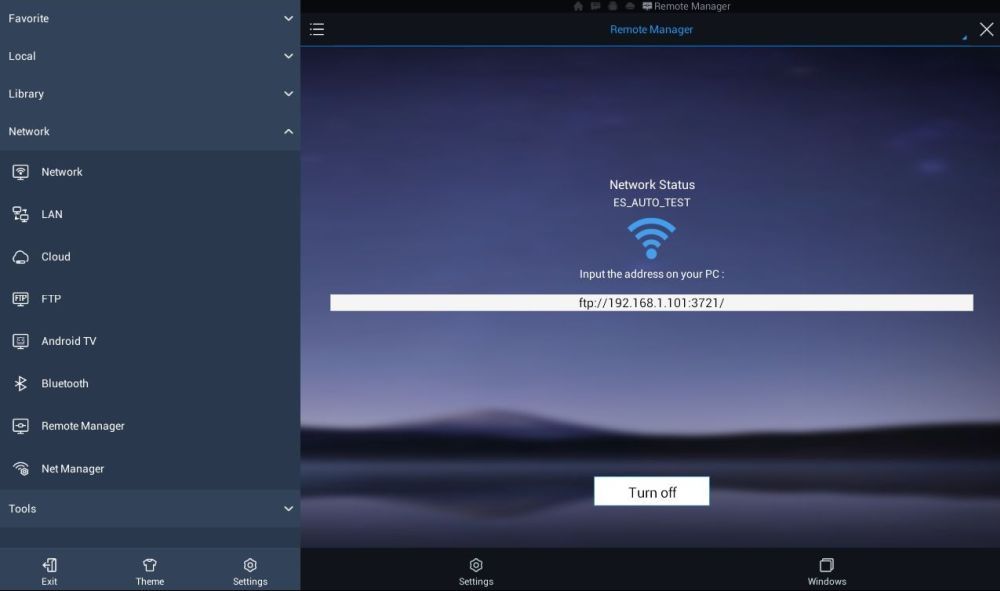
ESファイルエクスプローラーは非常に便利です多目的ユーティリティ。 Fire TVのファイル構造をナビゲートしたり、ダウンロードしたコンテンツを探したり、一部の機能をリモートで管理したりできます。アプリのサイドローディングにも最適ですが、一部のユーザーは、インターフェースが便利ではなく混乱していると感じるかもしれません。どちらの方法でも、ESファイルエクスプローラーは無料で、個別のプログラムを実行することなく、サードパーティのアプリをFireデバイスに簡単にインストールできます。
要件:Fire TV、FTPソフトウェアを搭載したPC、および数分の時間。
- PCで、 サイドロードしたいアプリを見つける あなたのFire TVに。
- APKをダウンロード ファイルを作成し、アクセスしやすい場所に保存します。
- Fire TVで、appstoreに移動して検索し、 ES File Explorerをインストールします.
- エクスプローラを実行してから、 ネットワーク>リモートマネージャー 左側のメニューから。
- クリック オンにする 下部のボタン。 FTPアドレスが表示されます。
- PCで、 FTPプログラムを実行する Filezillaのように表示され、FTPアドレスを入力します。
- FTPプログラムは、Android TVのファイル構造に直接アクセスできるようになります。
- に移動します ダウンロードフォルダ FTPプログラムで。
- アプリのAPKをコピーする このフォルダにダウンロードしました。
- 転送が完了したら、Android TVに戻ります。
- クリック オフボタン FTP接続を終了します。
- ES File Explorerの左側のメニューに移動し、 ダウンロードフォルダを選択します.
- 新しいapkが右側に読み込まれます。 選択してインストールしてください お使いのデバイスに。
- 権限のリクエストを受け入れて、準備が整いました!
Fire TVでサイドロードするのに最適なアプリ
アプリのサイドローディングがいかに簡単かわかったFire TVで、楽しいものをインストールする時が来ました!ストリーミングリソースからゲームまで、ほぼすべてのAndroid互換アプリをFire Stickに追加できます。もちろん、Fire TVの低電力ハードウェアとリモートコントロールインターフェースの制約を受けますが、それでも、何十もの優れたサイドローディングオプションがないということではありません。
VPN
私たちが推奨するVPNサービスIPVanishは、Amazonのアプリストアから直接インストールします。ただし、すでに別のVPNを使用している場合は、そのアプリをFire TVに簡単にサイドロードできます。 VPNのサポートページで、AndroidまたはFire TV APKへの直接リンクを確認してください。リンクをコピーするか、ファイルをダウンロードし、上記の方法のいずれかを使用してサイドロードすると、設定が完了します。手が必要な場合は、Fire TVにVPNを簡単に設置する方法に関するガイドをご覧ください。
コディ
すべてのメディアストリーミングアプリの王は、Fire TVで直接利用できます。ただし、サイドローディングは別の話です。幸い、Kodiチームはソフトウェアを軽量で使いやすい状態に保ちます。 Fire TVで完全に正常に動作し、すばらしい映画やテレビ番組の乱暴な視聴リソースになります。詳細な手順については、Fire TV StickにKodiをインストールする方法に関するガイドをご覧ください。
YouTube
2018年の初めに、Googleは削除すると発表しましたFire TVマーケットプレイスのYouTube。もちろん、これはビデオファンにとっては大きな打撃でしたが、サイドローディングのエキスパートはパニックになりませんでした。 Android YouTubeはFire TVでも完全に機能します。自分でインストールするだけです。クリーンなYouTube APKを見つけるのは危険な場合があるため、これを行う最善の方法は、上記の方法3に従うことです。
結論
サイドローディングの冒険を始める準備はできましたか? Fire TVにインストールできるアプリは無数にあり、保証を破ったりハードウェアに害を与えたりすることはありません。ストリーミングオプションの新しい世界のロックを解除するのは、適切なアプリをサイドローディングするのと同じくらい簡単で、数分で完了します。 Fire TVでサイドローディングが大好きなお気に入りのアプリをお持ちですか?以下のコメントであなたの考えを共有してください!













コメント